Кольори заливки в Excel 2010 і 2013 зазвичай заповнюють кожну клітинку одним суцільним кольором, незалежно від того, наскільки велика клітинка. Щоб додати два кольори фону до однієї клітинки, скористайтеся ефектом заливки двома кольорами, щоб створити градієнт.
Порада
Хочете замість цього використовувати два кольори тексту для вмісту клітинки? Виберіть комірку, натисніть F2, виберіть окремі символи, які потрібно перефарбувати, і виберіть колір шрифту.
Крок 1: Відформатуйте клітинки
Виберіть клітинку, яку потрібно заповнити, клацніть її правою кнопкою миші та виберіть Формат клітин.
Відео дня
Порада
За бажанням виберіть кілька клітинок для заповнення одним і тим же двоколірним градієнтом.

Авторство зображення: Зображення надано Microsoft
Крок 2. Відкрийте Ефекти заливки
Відкрийте Заповніть вкладку та клацніть Ефекти заливки.
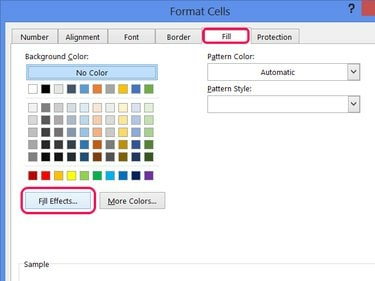
Ви не можете поєднати ефект двох кольорів із візерунком, тому залиште поле Стиль візерунка порожнім.
Авторство зображення: Зображення надано Microsoft
Крок 3: Виберіть два кольори
Виберіть Два кольори, а потім виберіть два кольори, які ви хочете використовувати з Колір 1 і Колір 2 селектори.
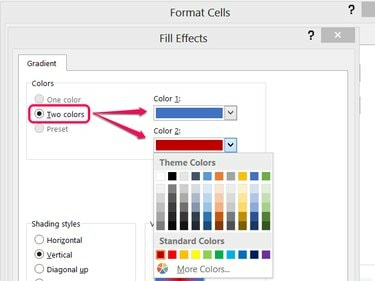
Натисніть «Більше кольорів», а потім «Власний», щоб отримати повний вибір кольорів RGB.
Авторство зображення: Зображення надано Microsoft
Крок 4: Виберіть стиль
Виберіть стиль затінення та виберіть один із варіантів.
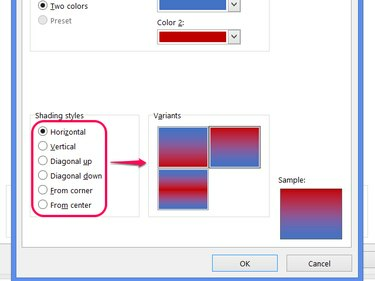
Авторство зображення: Зображення надано Microsoft
Порада
- Кольори градієнта застосовуються окремо до кожної клітинки, тому деякі стилі не будуть добре перетікати при застосуванні до кількох клітинок. Використовуйте горизонтальний стиль для кількох. рядки, наприклад, і горизонтальні кольорові смуги повторюються в кожному рядку. Для плавного градієнта по клітинках використовуйте Вертикальні для фарбування кількох рядів і Горизонтальний для фарбування кількох стовпців.
- Інші стилі, такі як «Від центру», взагалі не перетікають між клітинками, тому їх найкраще використовувати для забарвлення однієї клітинки.
Крок 5: Застосуйте кольори
Натисніть добре в обох відкритих вікнах, щоб встановити нові кольори заливки.
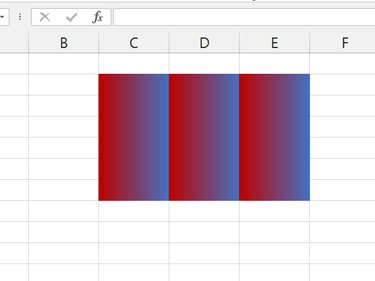
Вертикальний стиль, що застосовується до кількох рядків і стовпців.
Авторство зображення: Зображення надано Microsoft
Порада
Коли ви заповнюєте кілька клітинок, кольори покривають лінії сітки електронної таблиці. Щоб показати лінії над кольорами, виділіть кольорові клітинки, відкрийте Кордони спадне меню і вибрати Усі кордони.



